印刷待機列
印刷キューにアクセスするには、次のいずれかの役職が必要です。
- 印刷キューマネージャー
- 印刷キューオペレータ
印刷キューを設定するには、次のいずれかの役職が必要です。
- 統括システム管理者
- フルフィルメント アドミン
このオプションは、 個々のプリンターで定義されます。 プリンターは、「プリンター詳細」ページで 印刷キュー として定義する必要があります。
- 「プリンター詳細」 ページを開きます (設定メニュー > フルフィルメント > 一般 > プリンター)。
- プリンターを追加または編集する際、印刷キューのためのオプションを選択します。
注: プリンタはEメールベースのプリンタと印刷キュープリンターの両方として定義できます。このような場合、Eメールによる印刷物の自動送信が行われ、印刷物のコピーも印刷キューに保存されます。
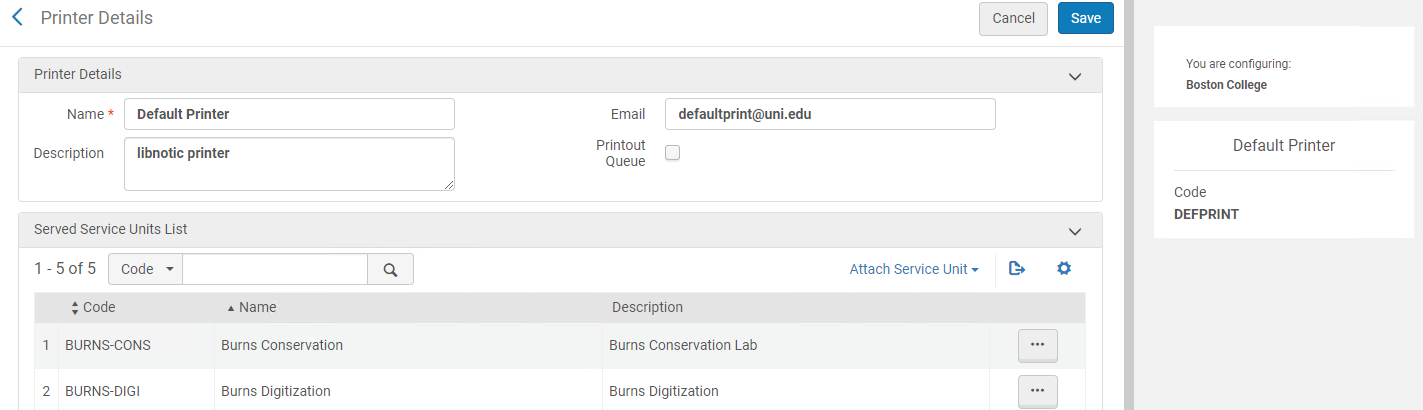
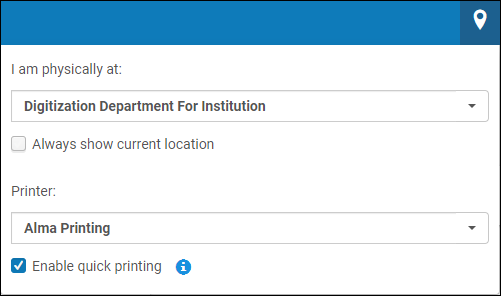
印刷待機列のステータス
| プリンターのセットアップ | 結果 | 印刷ステータス |
|---|---|---|
| Eメールプリンターのみ | 印刷物はEメールプリンターに送信されます | 対象外 |
| 印刷キュープリンタのみ | 印刷物は印刷キュープリンターに送信されます | 保留 |
| Eメールと印刷キューの両方 | 印刷物はEメールプリンターに送信されます。さらに、再印刷のために印刷キューに蓄積されます。 | 印刷 |
印刷キューに送信できるレター
- このレターは紙に印刷され、リソース が取置き棚で待機している間にリソースに添付されるように設計されているため、「リソースリクエスト伝票レター」というレターを印刷キューに送信できます。
- 「注文クレームレター」というレターは、 紙ではなくEメールでベンダーに送信されるように設計されているため、印刷キューに送信することはできません。
詳細については、レター -Almaの印刷キューとクイック印刷を参照してください。
印刷キューの管理
印刷者 メニューにアクセスするのは、次の役職でなければなりません:
- 印刷キューマネージャー
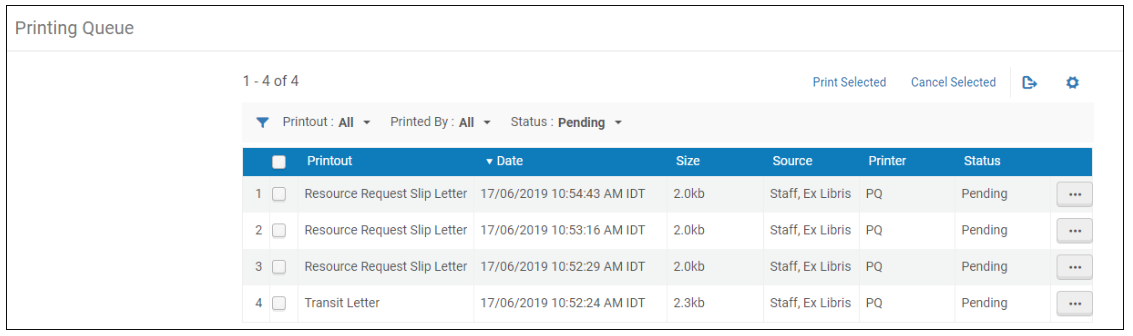
各印刷物の行で使用可能なアクションは次の通りです:
- プレビュー - レターのHTMLレンダリングが表示されます。プレビューパネルから印刷を選択できます。
- 印刷 - 印刷オプションでは、ブラウザーの印刷機能からのみ印刷できます。第三者の印刷オプションにはアクセスできません。
- キャンセル
プレビューを選択して印刷を選択するか、対象とする行のアクションとして印刷を選択すると、「印刷」オプションが選択され次第、印刷物のステータスは「印刷済」に変更されます (最終的にレターが印刷されなくても)。
複数の印刷物を選択し、選択したものを印刷を選ぶことで、複数の印刷物を1つのPDFファイルに集約することができます。
キャンセルするすべての印刷を選択し、 選択をキャンセルするを選択することにより、複数の印刷物を キャンセル できます。
印刷物は、Almaのクリーニングジョブによってキューから削除された後、印刷キューに 30日間保持されます。お客様はこの保持期間を制御できません。
自動クイック印刷
クイック印刷では、 ユーザーインターフェイスを介してワークフローの一部として作成され、特定のプリンターに送られるすべての印刷物 (例:リストにあるアクションを介してスリップを印刷する) が自動で印刷されるよう設定することができます。クイック印刷を使用している場合、レターが生成されるとすぐに印刷ウィンドウが表示されます。
すべてのレターでクイック印刷オプションを使用したい場合、「現在地」ドロップダウンボックスでクイック印刷の有効化を選択します。
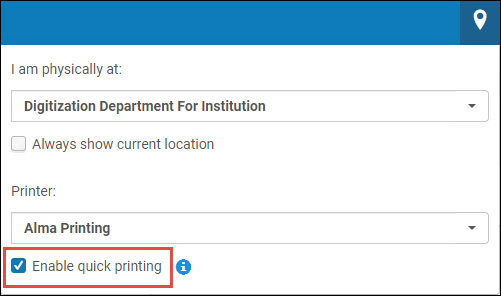
選択的クイック印刷


